 Реферат: История развития ЭВМ
Реферат: История развития ЭВМ
КОМПЬЮТЕР
Компью́тер (англ.computer - "вычислитель"), электро́нная вычисли́тельная маши́на (ЭВМ) - вычислительная машина, предназначенная для передачи, хранения и обработки информации.
Термин "компьютер" и аббревиатура "ЭВМ", принятая в русскоязычной научной литературе, не являются синонимами. Поскольку существовали механические вычислительные машины, сконструированные без применения электроники, то ЭВМ являются подмножеством компьютеров вообще. В настоящее время словосочетание "электронная вычислительная машина" почти вытеснено из бытового употребления. Аббревиатуру "ЭВМ" в основном используют как правовой термин в юридических документах, инженеры цифровой электроники, а также в историческом смысле - для обозначения компьютерной техники 1940-1980-х годов. Также "ЦВМ" - "цифровая вычислительная машина" в противовес "АВМ" - "аналоговая вычислительная машина".
При помощи вычислений компьютер способен обрабатывать информацию по определённому алгоритму. Любая задача для компьютера является последовательностью вычислений.
Физически компьютер может функционировать за счёт перемещения каких-либо механических частей, движения электронов, фотонов, квантовых частиц или за счёт использования эффектов любых других физических явлений.
Архитектура компьютеров может непосредственно моделировать решаемую проблему, максимально близко (в смысле математического описания) отражая исследуемые физические явления. Так, электронные потоки могут использоваться в качестве моделей потоков воды при моделировании дамб или плотин. Подобным образом сконструированные аналоговые компьютеры были обычны в 1960-х годах, однако сегодня стали достаточно редким явлением.
В большинстве современных компьютеров проблема сначала описывается в понятном им виде (при этом вся необходимая информация как правило представляется в двоичной форме - в виде единиц и нулей, хотя существовали и компьютеры на троичной системе счисления), после чего действия по её обработке сводятся к применению простой алгебры логики. Поскольку практически вся математика может быть сведена к выполнению булевых операций, достаточно быстрый электронный компьютер может быть применим для решения большинства математических задач, а также и
большинства задач по обработке информации, которые могут быть сведены к математическим. Было обнаружено, что компьютеры могут решить не любую математическую
задачу. Впервые задачи, которые не могут быть решены при помощи компьютеров, были описаны английским математиком Аланом Тьюрингом.
Результат выполненной задачи может быть представлен пользователю при помощи различных устройств ввода-вывода информации, таких, как ламповые индикаторы, мониторы, принтеры, проекторы и т.
УСТРОЙСТВО КОМПЬЮТЕРА.
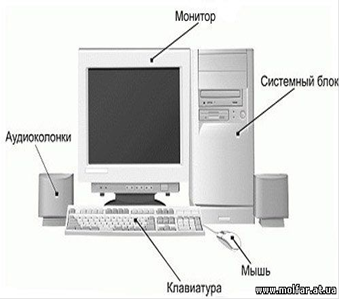
1. Монитор
2. Системный блок
3. Клавиатура
4. Мышь
5. Аудиоколонки
1. Монитор (устройство), дисплей - устройство для показа изображений, порождаемых другими устройствами (например, компьютерами). Три закона современной мониторотехнике:
Одна из важнейших частей компьютера, и относиться к его выбору нужно серьезно. Кроме размера и качества изображения мониторы отличаются и по частотным характеристикам (максимальным поддерживаемым разрешениям и кадровым частотам). Впрочем, большинство популярных моделей имеют достаточно хорошие параметры, хотя разница в качестве изображения, конечно, есть. К хорошим недорогим маркам можно отнести Samsung, CTX, Samtron, LG, ViewSonic, Hyundai,. Более дорогие мониторы - Sony, Panasonic, NEC, Hitachi, MAG - действительно отличаются высоким уровнем качества, однако далеко не всегда превосходят более доступные модели. Для недорогих ПК рекомендуются мониторы с диагональю 15 дюймов, а для мощных ПК лучше подходят 17-дюймовые модели. От выбора монитора зависит не только качество изображения, но и здоровье работающего с ним человека. Наиболее четкое и контрастное изображение имеют мониторы с кинескопами типа Sony, Trinitron, или похожие на них LG Flatron, ViewSonic, SonicTron, Mitsubishi Diamondtron, NEC CromaClear. Однако цена у мониторов с такими кинескопами довольно высокая, а разрешающая способность по горизонтали не самая лучшая. Кинескопы другого типа - с теневой маской - стоят дешевле, но тоже имеют весьма качественное изображение. Для недорогого компьютера обычно приобретаются мониторы с диагональю 15". Для игрового ПК или работы с графикой лучше 17" модель. Мониторы большого размера - 19", 20" или 21" - используются в основном в сферах компьютерного дизайна и автоматизированного проектирования. Если хотите быть уверены в безопасности монитора, покупай те модели, соответствующие самому жесткому стандарту - TCO-99. Именно от монитора стоит планировать бюджет покупки. Системный блок дешевеет достаточно быстро (50% в год и более), а монитор обычно покупается надолго, и от него в большей степени зависит комфортность работы за компьютером и утомляемость. Качество изображения и технология - вот на что надо обратить особое внимание. Размер диагонали экрана должен быть не менее 17 дюймов в случае монитора на базе ЭЛТ (электроннолучевой трубки) и 15 дюймов в случае ЖК (LCD/ТFТ) - дисплея. ЖК-мониторы сейчас вполне доступны по цене. Они чуть меньше, чем традиционные ЭЛТ-мониторы, подходят для игр с динамичной трехмерной графикой (или требуют в этом случае мощных параметров компьютера, хотя современные модели уже стирают эту разницу), но значительно более комфортны для зрения. Под задачи, связанные с работой с мелкими деталями и изображениями (дизайн, 3D-моделирование, видеомонтаж), желательно брать монитор более 17 дюймов. Если же вы решите брать ЭЛТ-монитор, то рассматривайте только серьезных производителей, таких, например, как View Sonic, NEC, liyama, Mitsubishi, Nokia, Sony, CTX. В данном случае, вы платите не только за марку, но и за профессионализм производителя. Обязательно посмотрите на монитор, прежде чем его покупать. Он должен понравиться именно вашим глазам! Не покупайте монитор, основываясь исключительно на цифрах технических характеристик или рекомендациях.
2. Системный блок или Корпус - В корпусе современного компьютера сконцентрировано большое количество элементов, выделяющих тепло. По большому счету, тепло выделяет практически всё, так как любая работающая электронная схема рассеивает некоторую мощность. Однако есть элементы, которые являются весьма интенсивными источниками тепла. Это процессор, микросхемы на материнской плате и на видеокарте, элементы на плате жесткого диска, элементы блока питания и т.д. Давно прошли те времена, когда процессор мог работать без принудительного охлаждения. Уже стал привычным кулер на видеокарте, иногда он устанавливается также на северный мост чипсета и на жесткий диск. Современный корпус обычно имеет места для установки дополнительных вентиляторов, которые призваны продувать весь внутренний объем корпуса компьютера. Особенно остро проблема охлаждения стоит для компьютеров, насыщенных платами расширения, а также для компьютеров с "разогнанными" процессорами. Сами по себе корпуса не продаются отдельно, они поставляются в комплекте с блоком питания. Основная его функция - преобразовывать переменный ток высокого напряжения (110-230 V) в постоянный ток низкого напряжения (+/-12 V и +/-5 V). Выпускаются блоки питания мощностью 200 VA, 235 VA, 250 VA, 300 VA, 350 VA и т.д.
3. Клавиатура - Компьютер - интерактивное устройство, это значит, что для общения с ним необходимо периодически вводить в него данные, в ответ на которые он будет совершать какие-то действия. Без таких устройств, как мышь и клавиатура ПК бесполезен.
Клавиатуры существуют:
мультимедийные предоставляющие дополнительные возможности управления параметрами звука (громкость, баланс частот и пр.) и CD-ROM.
со встроенными функциями управления броузером Интернет, позволяющие получить доступ к основным пунктам меню (Избранное, Поиск, запуск броузера)
для любителей игр выпускаются клавиатуры с двухсторонним дублирование клавиш управления курсором (справа и слева. Иногда дублируется вся часть цифровой клавиатуры, которая традиционно располагается справа)
беспроводные клавиатуры, позволяющие работать в удалении от ПК на расстояние до 3-4 метров.
Основными производителями клавиатур на рынке являются фирмы MicroSoft, Chickone, Genius, BTC и Cherry, обладающие, пожалуй, самым большим модельным рядом. Цена клавиатуры в зависимости от фирмы производителя, исполнения и функциональной нагрузкой лежит в пределах 5,5 - 65 у. е.
4. Мыши - это вредные грызуны, но есть и другие мыши - манипуляторы, которые передвигают курсор на экране монитора, выполняют выделение объектов и еще много различных действий. На сегодняшний день существует огромное количество различных компьютерных мышей. Они отличаются друг от друга размером, дизайном, количеством кнопок, формой, способом подключения и т.д. Старые модели мышей подключались к компьютеру через СОМ-порт, современные же мыши подключаются к компьютеру через разъемы PS/2 или USB разъемы.
Прежде всего мыши бывают:
механические;
оптические и;
радио-мыши. Внутри механической мышки резиновый шарик касается поверхности стола и вращает горизонтальный и вертикальный валики, тем самым дает информацию о перемещении курсора. Для таких мышек необходим коврик. В оптической мыши используется световой излучатель. Для них коврик не нужен, они работают на любой ровной поверхности. Радио-мышки соединяются с компьютером посредством радио-датчика, который подключен к порту компьютера. С помощью таких мышек можно работать с компьютером на некотором отдалении от него, скажем лежа на диване. Но существенным недостатком радио-мышей является постоянная смена батареек. Мышка снабжена минимум двумя кнопками. Современные мышки имеют три и даже пять кнопок, вдобавок на таких моделях есть один или два колесика - скрол, с помощью которых удобно просматривать документы. Чтобы сделать выделение фрагмента достаточно выполнить один щелчок левой кнгопкой мыши. Для запуска программ на выполнение или открытие папок необходимо сделать двойной щелчок, т.е. дважды быстро щелкнуть левой кнопкой мыши. Еще можно выполнить двукратный щелчок, т.е. щелкнуть один раз левой кнопкой мыши на значек и через пару секунд второй раз или нажать клавишу F2, это позволяет переименовать имя файла или папки. Можно выделить несколько значков одновременно, для этого надо щелкнуть левой клавишей мыши в стороне от значка и, удерживая левую кнопку протянуть указатель мыши так, чтобы захватить выделяемые значки. Все, что вы поймалы в рамку выделится и с ними можно выполнить различные действия - скопировать, запустить, переместить или удалить. Чтобы убрать выделение достатчно щелкнуть на свободное место. Любой значек можно с помощью мышки перетащить в другое место для этого надо щелкнуть на объект один раз и, удерживая левую кнопку мыши перенести его в другое место и отпустить клавишу, значек там и останется. Такой способ называется drag-and-drop (перетащить и бросить). Если перемещать значки и удерживать при этом клавишу Ctrl, то получим копии значков. Щелчок правой клавишей мыши открывает контекстное меню объекта - окно, в котором предоставлен список для выбора определенной команды. У разных объектов разные контекстные меню, но у всех есть строка Свойства (Properties), из которого можно многое узнать об объекте.
5. Акустика - компьютерные колонки - отвечают за вывод звуковых сигналов.
Вот и все комплектующие компьютера.
Компьютер изнутри.
Компоненты системного блока используются для обработки и хранения информации. На рисунке изображен типичный компьютер изнутри. Давайте разбираться, что же находится в "черном ящике" (ну, или сером, или белом - смотря у кого какой цвет корпуса).
Самое главное - материнская плата, она изображена под номером 1. Номер 2 - это вентилятор процессора. Под вентилятором виден радиатор, а уже под радиатором - сам процессор. Без снятия вентилятора и радиатора процессор вы не увидите.
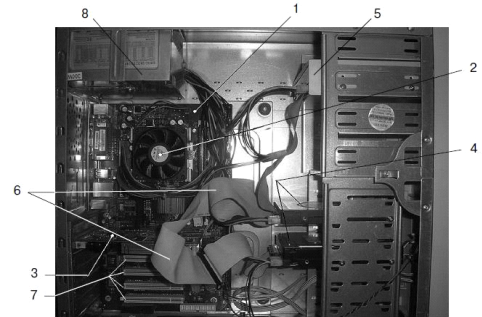
Видеокарта изображена под номером 3. Номер 4 - жесткие диски, на рисунке их два. Номер 5 - это привод для чтения (записи) оптических дисков (CD, DVD). По внешнему виду определить, какой именно привод, нельзя, нужно читать, что написано на наклейке сверху или же на передней панели привода. Жесткие диски и привод CD/DVD подключаются к материнской плате с помощью шлейфов, изображенных под номером 6. Слоты расширения, в которые устанавливаются дополнительные платы расширения, изображены под номером 7. Номер 8 - это блок питания.
Винчестер или проще говоря "винт" (HDD читается как "хард диск драйв") - это накопитель на жестких магнитных дисках (НЖМД) в нем хранится вся информация с которой вы работаете, установленные программы, документы, в том числе и операционная система, которая загружает собственно ваш компьютер. Только, пожалуйста, не путайте компьютерные винчестеры вот с этими винчестерами. Именно с винта информация поступает в оперативную память, но в отличие от памяти, на винчестере стере данные сохраняются даже при выключении компьютера.


Жесткий диск (hdd, hard disk drive) - используется для хранения постоянных данных (ведь содержимое оперативной памяти стирается при выключении питания).

Материнская плата (mother board) - самая главная часть компьютера, к которой подключаются все остальные его компоненты. Продолжим о материнских платах:
материнские платы производят различные производители, (китайцы иногда делают компьютеры не хуже чем европейцы) из которых можно выделить: - GigaByte, Microstar, ASUS, Intel и т.д. Иногда, покупая бренд, мы переплачиваем за имя, но получаем качество, хотя не всегда. Я лично ничего не имею против всех перечисленных производителей - для большинства людей абсолютно параллельно как карта влияет на разгон процессора, но у меня были материнские платы GigaByte, Apox на одном компьютер глючила, а на другом работала нормально, так же неплохо работает ASUS. Если вы будете покупать, определитесь с брендом, а потом смотрите подходящую по характеристикам карту, в магазине, кстати, может не оказаться материнских плат нужного вам производителя.
Сокет (Socket) - это разъем под процессор. В материнскую плату может быть вставлен процессор с определенными характеристиками, т.е. скорее всего, вы не сможете взять процессор со старого компьютер знакомого и вставить его в свою материнскую плату, даже если марка процессора походит - проблема может крыться в том, что не подходит разъем. Дело в том, что под процессоры выпускают материнские платы, соответствующие по частотам и т.п. Например, материнская плата Socket 775 предназначена для работы с процессорами s775 Intel, а не с процессорами s1366 Intel, или процессорами AMD.
Интегрированные устройства. В самом начале все плевались и не хотели покупать материнские платы с интегрированным звуком, видео, и т.п., а сейчас вполне нормально, производители материнских плат добились своего, отношение поменялось, даже для офиса и работы с текстом самый бюджетный вариант. Если вы покупаете себе компьютер для игр, если у вас есть дети или вы сами смотрите как играют другие, то вам нужно покупать материнскую плату и видеокарту отдельно. Переплачивать, покупая интегрированную в материнскую плату видеокарту, и видекорату отдельно, я бы не советовал. Звук вполне нормально работает и интегрированный и если вы не обладаете тончайшим слухом, то разницы вы не заметите.
Характеристики. Каждая материнская плата обладает своими характеристиками - тип поддерживаемой памяти - например: DDR2 DIMM, 667 - 1066 МГц, Max объем оперативной памяти, гнездо процессора, поддержка типов процессоров, поддержка UDMA/100, Serial ATA, частота шины - например: 800/1066/1333 МГц, формат платы.
Слоты, порты и их характеристики. Для некоторых внутренних устройств предусмотрены специальные слоты, ведь проще вставить устройство в слот, чем устройство выпаивать. Например в материнской плате есть слот для видеокарты PCI Express (обратите внимание на добавление - x16, на этот показатель будете смотреть когда станете покупать видеокарту). Слоты PCI предназначены для добавления встраиваемого модема, адаптеров, звуковой карты, сетевой карты и т.п. Порты - например: 4xUSB 2. 0, 1xCOM, LPT, Ethernet, PS/2 (клавиатура), PS/2 (мышь).
Процессор (processor, CPU, central processing unit) - производит обработку данных.
Оперативная память (ram, random access memory) - используется для хранения выполняемых программ и данных, обрабатываемых процессором. Самым главным элементом в системном блоке, можно сказать его "мозгом", является микропроцессор - это маленькая электронная схема на материнской плате, которая выполняет все вычисления и обработку информации. Микропроцессор может выполнить сотни операций и делает это со скоростью в несколько десятков или даже сотен миллионов операций в секунду. Процессор умеет считать, он переводит всю обрабатываемую информацию, будь-то текст, графика, музыка, видео - в цифровую, т.к. технически ему удобнее работать с цифрами. На сегодняшний день есть две самые популярные фирмы-изготовители процессоров: Intel с процессором Pentium (упрощенный вариант Celeron) и AMD с процессором Athlon (упрощенный вариант Sempron). Параметром быстродействия процессора является тактовая частота, чем она выше, тем быстрее работает компьютер.



Кроме обычных процессоров выпускаются также двухядерные, т.е. в одной микросхеме находятся сразу два процессора, которые работают параллельно и тем самым повышают скорость работы компьютера, есть более мощные - четырехядерные процессоры
Корпус (case) - "рама" компьютера, в которую устанавливаются все комплектующие.
Блок питания (power unit) - обычно поставляется вместе с корпусом, но является отдельной частью компьютера. Подает питание на материнскую плату и другие компоненты компьютера.
Дисковод для гибких дисков (FDD, floppy disk drive) - на современных компьютерах часто не устанавливают FDD, но, возможно, вы все-таки захотите его иметь в комплектации своей машины. Дискета (FDD - Floppy Disk Drive) сейчас 3,5 дюйма - гибкий магнитный диск (ГМД), которая вставляется в дисковод - накопитель на гибких магнитных дисках (НГМД) для считывания с нее информации. Эти дискеты намного прочнее своих предшественников 5,25", рабочая область для считывания информации закрывается пластиной. Дискета представляет собой гибкую пластиковую пластину, защищенную пластмассовым корпусом. Для защиты от случайной перезаписи служит окошечко снизу: в открытом положении информация защищена, разрешено только чтение, а в закрытом положении все разрешено, т.е. перезапись, редактирование и т.д.


Различают такие технологии как CD и DVD: среди CD технологии есть два основных формата CD-R и CD-RW. На компакт-диск CD-R информация записывается только один раз и после это диск используется для чтения, но не для записи. Формат же CD-RW дает возможность стирать данные и снова записывать до 1000 раз. Емкость таких дисков до 800 МБ. Аналогично DVD-R и DVD-RW, емкость этих дисков уже 4,7 ГБ, на них можно записать несколько полнометражных фильмов. Есть двухслойные DVD диски, емкость которых достигает 17 ГБ.
Для чтения таких компакт-дисков предназначен дисковод CD-ROM и DVD-ROM. Привод cd/DVD - целесообразно приобрести пишущий DVD-привод, хотя можно и сэкономить, поставив на ПК комбинированный (combo) привод, умеющий читать и записывать CD-диски и только читать DVD-диски.


Видеокарта (video card) - отвечает за вывод информации на монитор (дисплей). В некоторых случаях может быть встроенной в материнскую плату.
Звуковая карта (sound card) - используется для воспроизведения звука, обычно встроена в материнскую плату.
Сетевая карта (network card) - используется для подключения к локальной сети, обычно встроена в материнскую плату. На современных компьютерах имеются сетевые платы, позволяющие подключаться к сети стандарта Fast Ethernet/Gigabit Ethernet (скорость 100/1000 Мб/с).
Виды памяти. Память компьютера используется на трёх уровнях:
постоянная;
основная (или оперативная);
внешняя.
Постоянная память ПЗУ - постоянное запоминающее устройство хранит информацию базовой системы ввода-вывода, ее использует только процессор для своих нужд. Оперативная память ОЗУ - оперативное запоминающее устройство предназначена для кратковременного хранения информации. Из нее процессор берет программы и исходные данные для обработки, в нее он записывает полученные результаты и хранит их там. Память называется опреративной, потому что работает очень быстро, но при выключении компьютера стирается. Она представляет собой плоские прямоугольные пластины. Объем памяти на сегодняшний день от 256 МБ до 1 ГБ и выше. Чем больше памяти, тем устойчивее работает ваш компьютер и позволяет запускать одновременно несколько больших программ. Но если памяти мало, то машина работает медленно, иногда "зависает" - тормозит, программы мешают друг другу и могут вообще не работать.
Внешняя память физически отделена от процессора и предназначена для долговременного хранения какого угодно количества информации, входит в состав компьютера в виде отдельных периферийных устройств.


Монитор (monitor, display) - используется для отображения информации, подключается к видеокарте. Компьютер может прекрасно работать и без монитора, если он не предназначен для работы с пользователем. Но такие компьютеры мы рассматривать не будем.
Клавиатура (keyboard) - устройство для ввода данных.
Мышь (mouse) - без манипулятора мышь работать с современным компьютером очень неудобно, поэтому мышь (или другое указательное устройство, например TouchPad на ноутбуках) является обязательным компонентом компьютера. Задняя панель компьютера.
Блок питания
В верхнем левом углу системного блока находится блок питания. Поскольку все компоненты в системном блоке питаются постоянными токами с напряжениями 5, 12 или 3,3 В, блок питания представляет собой, по сути, выпрямитель и набор трансформаторов.

"Техническое обслуживание средств вычислительной техники и компьютерных сетей"
Выпускники данной специальности получают знания и навыки в области технического обслуживания средств вычислительной техники (СВТ) и компьютерных сетей; обеспечения работоспособности, обнаружения и устранения неисправности в СВТ и компьютерных сетях; составлении программы профилактического обслуживания СВТ; производства установки, адаптации, сопровождения и эксплуатации типового программного обеспечения; создания инсталляционных пакетов для установки разрабатываемого программного обеспечения. Т.е. специалист данного направления сможет составить, настроить и отремонтировать компьютерную технику и компьютерные сети, а также использовать в своей деятельности типовое программное обеспечение.


